DD-WRT, standart yönlendiricinizdeki ürün yazılımını değiştirmek için kullanılabilir. Pratik olarak belirli yönlendiriciler için tasarlanmış açık kaynaklı bir ürün yazılımı alternatifidir. Varsayılan yönlendirici ürün yazılımının sınırlamalarını kaldırmamıza yardımcı olur ve bazı gelişmiş seçeneklerin kilidini açar ve performanslarını geliştirir.
Yönlendiricinizin DD-WRT ürün yazılımını kullandığından eminseniz, ayarlarına nasıl erişeceğinizi bilmek isteyebilirsiniz. Ancak denemeden önce, aşağıdakilere sahip olduğunuzdan emin olmanız gerekir:
Neye ihtiyacın var:
- DD-WRT ürün yazılımı ile kablosuz yönlendirici yüklü
- Yönlendirici ayarlarına erişmek için bir cihaz (PC, tablet veya cep telefonu)
- WiFi veya ağ kablosu üzerinden ağa erişim
- DD-WRT Giriş IP Adresi, Yönetici Kullanıcı Adı ve Şifre
DD-WRT varsayılan oturum açma ayrıntıları nelerdir?
Genel olarak, DD-WRT ürün yazılımı ile yanıp sönen yönlendiriciler, kullanıcının yönlendirici ayarlarına erişmesini sağlayan aşağıdaki giriş bilgilerini kullanın:
IP Adresi: 192.168.1.1
Kullanıcı adı: kök
Şifre: Yönetici
Bu giriş ayrıntılarını daha önce değiştirmediyseniz, DD-WRT yönlendiricinize giriş yapmak istediğinizde bunları kullanabilirsiniz.
Varsayılan oturum açma ayrıntıları çalışmıyorsa ve yönlendiriciyi fabrika ayarlarına sıfırladıktan sonra yönlendirici ayarlarına tekrar erişebileceğiniz özel olanları bilmiyorsanız. Fabrika sıfırlaması tamamlandığında, varsayılan oturum açma ayrıntılarını kullanarak oturum açabilirsiniz.
DD-WRT yönlendiricisine nasıl giriş yapılır?
İşte size DD-WRT yönlendirici ayarlarına erişmek için kesin adımları gösterecek kısa adım adım kılavuz.
Adım 1 - Ağa bağlanın
Bunu daha önce bahsetmiştik, ancak cihazınızı DD-WRT yönlendirici ağına bağlamak gerçekten önemlidir. Kullandığınız cihaza bağlı olarak bunu WiFi üzerinden veya ağ kablosunu kullanarak yapabilirsiniz. Ağa erişiminiz yoksa, yönlendirici giriş işlemi başarısız olacaktır.
Adım 2 - Tercih ettiğiniz web tarayıcısını başlatın
Yönlendiriciler web tabanlı arabirimi görmek için bir web tarayıcısına ihtiyacımız var. Aktif bir internet bağlantısına ihtiyacınız olmadığını lütfen unutmayın. Bu nedenle, kullandığınız cihazdaki tarayıcıyı açın ve bir sonraki adıma geçin.
Adım 3 - URL Çubuğuna DD -WRT IP adresini girin
DD-WRT yönlendirici ayarlarına erişmek için kullanılan varsayılan IP 192.168.1.1'dir.
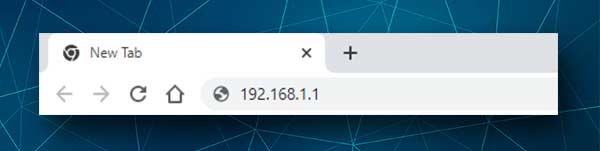
Bu IP'yi Tarayıcılar URL çubuğuna girin ve bir PC kullanıyorsanız Enter tuşuna basın veya bir tablet veya cep telefonu kullanıyorsanız Go'ya dokunun. DD-WRT kontrol paneli görünmelidir. Bu, IP adresinin doğru olduğu anlamına gelir.
IP'nin yanlış olması durumunda, yönlendiricilerin varsayılan IP'sini kendi başınıza bulmaya çalışabilirsiniz. Burada açıklanan adımları izleyin , cihazınızı seçin ve bir dakika içinde IP'yi düzeltmeniz gerekecek.
Adım 4 - Kullanıcı adını ve şifreyi girin
Yatay sekmelerden herhangi birini tıkladığınızda, bir kullanıcı adı ve şifre girmeniz istenir.
Bu giriş detayları girmeniz istendiğinde , kullanıcı adı alanında root yazın ve şifre alanındaki yönetici .
Ardından Tamam'ı tıklayın ve DD-WRT Kontrol Panelini görmelisiniz.
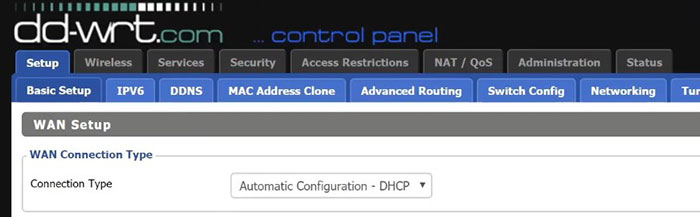
Artık ayarlardan geçebilir ve ihtiyacınız olan değişiklikleri yapabilirsiniz. Siz oradayken, ağ güvenliğinizi önemli ölçüde artıracak birkaç güvenlik ince ayar yapmanızı öneririz. Temel düzeyde bunlar şunları değiştirmeyi içerir:
- yönetici şifresi
- WiFi Adı
- Kablosuz şifre
Her biri ek bir güvenlik katmanını temsil eder ve bunu zaten yapmadıysanız biraz zaman ayırmanızı ve bunları uygulamanızı öneririz.
DD-WRT Yönetici Kullanıcı Adı ve Parola Nasıl Değiştirilir?
Yönlendiriciye giriş yaptığınızda, üst satıra bakın ve Yönetim sekmesini seçin.
İkinci sıradaki yönetim sekmesi otomatik olarak seçilecektir. Yönlendirici şifresi bölümüne bir göz atın ve yeni giriş bilgilerini girin:
Yönlendirici Kullanıcı Adı - Değiştirmek istiyorsanız yeni yönlendirici yönetici kullanıcı adını girin
Yönlendirici Parolası - Yeni Yönlendirici Yönetici Parolasını girin
Onaylamak için tekrar girin - Yeni yönetici şifresini tekrar girin, sadece ilk kez yazma hatası yapmadığınızdan emin olmak için
Şimdi sayfanın altına doğru kaydırın ve değişiklikleri kaydetmek için ayarları uygulayın .
Birkaç saniye sonra oturumdan çıkmanız gerekir. Bu olduğunda yeni DD-WRT Yönetici Oturum Açma Ayrıntıları ile giriş yapın.
DD-WRT WiFi Adı Nasıl Değiştirilir?
DD-WRT yönlendiricinize giriş yaptıktan sonra kablosuz sekmesine tıklayın. Temel sekmesi otomatik olarak seçilecektir.
Yönlendiricinizde iki kablosuz bant varsa, hem 2.4 hem de 5GHz ağlarında ayarları yapmayı seçebilirsiniz. 2.4GH ve 5GH ağları için kablosuz fiziksel arayüz bölümlerine gidin.
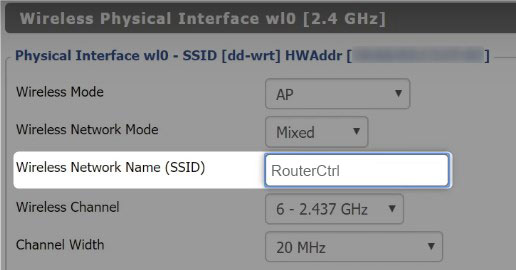
Şimdi kablosuz ağ adı (SSID) alanlarında yeni ağ adlarını girin. 2.4 ve 5GHz ağları için farklı bir ağ adı kullanmanızı öneririz. 5GHz ağının adının sonuna 5g veya 5GHz ekleyin ve gitmek için iyi olursunuz.
DD-WRT kablosuz şifresi nasıl değiştirilir?
Şimdi kablosuz şifreyi değiştirelim . Kablosuz sekmesi üstte seçilirken, şimdi ikinci sıradaki Kablosuz Güvenlik sekmesini seçin.
Burada hem 2.4 hem de 5GH ağları için kablosuz şifreleri değiştirebilirsiniz.
WPA2 kişiselinin güvenlik türü olarak seçildiğinden emin olun.
Geçerli kablosuz parolayı görmek için WPA paylaşılan tuşunun yanındaki Mask onay kutusunu kontrol edebilirsiniz ve uygun alanlarda yeni şifreleri girin.
Güçlü ve benzersiz bir şifre bulduğunuzdan emin olun ve şifrenin gücünü artırmak için sayılar ve özel karakterler eklemekten çekinmeyin.
Hem 2.4 hem de 5GH ağları için aynı şifreyi kullanmanızı öneririz, ancak isterseniz farklı olanları ayarlayabilirsiniz.
Değişiklikleri yaptıktan sonra Ayarları Uygula'yı tıklayın.
WiFi Oturum Açma Ayrıntılarını değiştirdiğinizde, yeni şifreyi kullanarak kablosuz cihazlarınızı tekrar bağladığınızdan emin olun.
Son sözler
DD-WRT, yönlendiricinizdeki bazı gelişmiş ayarların kilidini açmanıza ve hatta performansını artırmanıza yardımcı olacak inanılmaz bir ürün yazılımıdır. Tüm bu ayarlar DD-WRT yönlendiricinize giriş yaptığınızda kullanılabilir olacaktır.
Tavsiye ettiğimiz güvenlik ince ayarları, değiştirebileceğiniz diğer birçok seçenekten sadece birkaçıdır, bu yüzden bunları mümkün olan en kısa sürede uyguladığınızdan emin olun, gerçekten kimsenin ağınıza erişmesini ve yönlendirici ayarlarınızı bilmeden değiştirmesini istemezsiniz. Yani, zaman ayırın ve sadece birkaç dakika içinde güvenli bir ağınız olacak.
